企鹅直播腾讯旗下是一款专于体育赛事、游戏赛事的直播软件。而通过企鹅直播伴侣设置,会让主播们在企鹅直播平台上具有更专业的解说,比如画面清晰、添加文字、图片或是麦克风设置等,让你在直播中,具有更专业性的表达。下面,小编为大家提供了一篇关于企鹅直播伴侣具体使用教程的文章,希望能够帮助到大家。
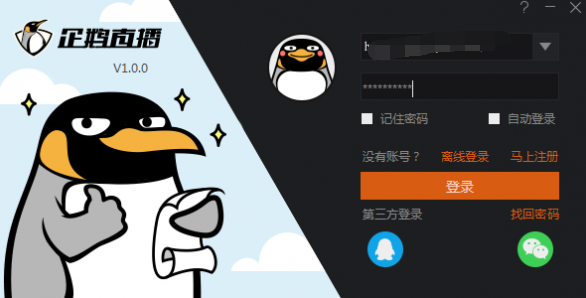
登陆账号后,我们会看企鹅直播伴侣的主界面(见上图),在最下方可以根据个人需求添加直播内容。
| 应用名称: | 企鹅直播伴侣手机版下载v2.0.2 免费版 | |
| 下载地址: | http://www.qqtn.com/azsoft/113306.html |
伴侣新界面——关键词:设置,场景设置,开始直播

支持游戏源,截屏/全屏,窗口3种直播方式,3种方式各有优缺点,部分游戏只支持某一种直播方式
a.选择游戏
点击伴侣界面下方的选择游戏,系统会自动抓取目前你程序中打开的游戏,点击启动,伴侣便会出现你的游戏画面。
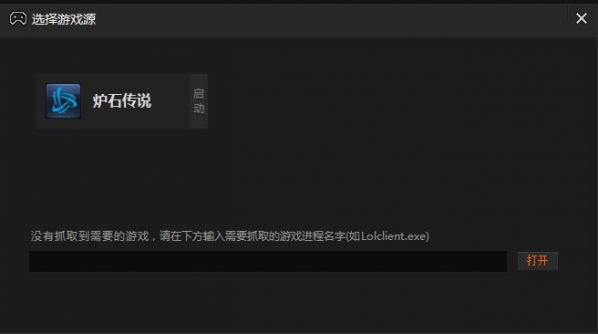
b.直播画面截取
截取屏幕:当然,如果你有桌面或者除游戏外其他内容的录制需求,或者有游戏无法识别,可以选择截取屏幕选项。(需把游戏设置为无边框或者窗口化)
全屏截取,顾名思义,既是伴侣获得你的全屏画面,你的屏幕出现什么,你的直播间中便出现什么内容。截取录制,便是截屏的意思,你可以在屏幕中选取任意区域进行直播,选取什么内容,直播间便播出什么内容。
c.窗口选择
伴侣会判定你目前已经打开的窗口,简单,明了,想录哪个窗口内容就录哪个窗口内容。
d.手机直播
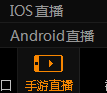
支持手游直播,注:点击手游直播就自动弹出手机游戏教程,安卓可以使用传屏软件或者模拟器,IOS可以使用录屏大师或者采集卡。
e.添加视频
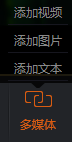
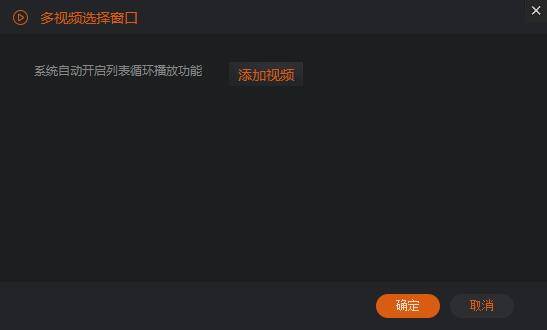
可以在多媒体中选择“添加视频”来循环播放视频
f.画面修饰设置
视频、摄像头、文字、图片,点击即可选择添加,添加的内容可以在伴侣的预览画面中调整大小和位置。
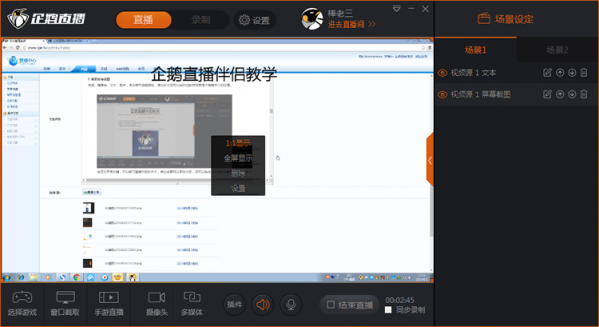
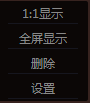
在显示界面右键,可以调节直播内容的大小,点击设置可以更改内容,还可以拖动到合适的位置和拖动改变大小
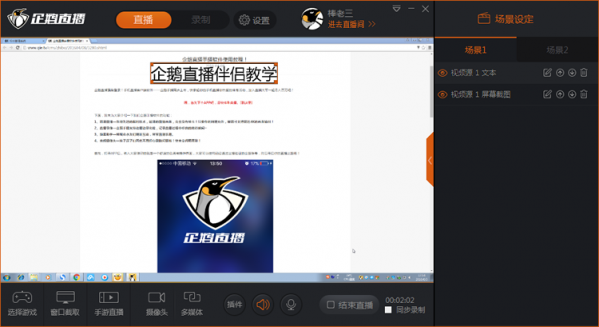
全屏效果
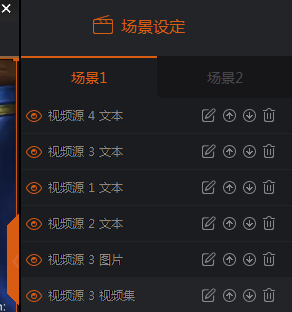
点击伴侣右侧小方块就可以打开场景设定,更改场景设定(直播内容)
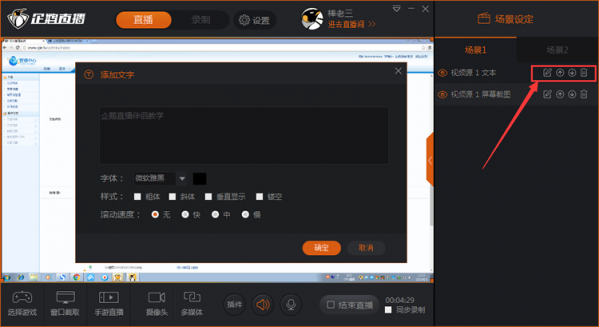
以文本为例,可以点击第1个图标(笔状)直接修改文字内容和字体样式等等
点击直播伴侣界面右上角的设置后,可以看到直播伴侣相关直播设置。
a.视频设置
视频设置界面,大家可以调整视频直播的画面,系统默认会有推荐数值,适应多数主播的直播条件,而网络和机器情况良好的主播们,可以自行调整视频参数来适应自己的直播需求。不过就算您不懂参数也没关系,伴侣特别提供系统自动判定功能,您不知道怎么设置?没关系,点击网络测试按钮,伴侣即会检测您的上传速度,来自动调整您网络的最优方案,无需费神,一键搞定。
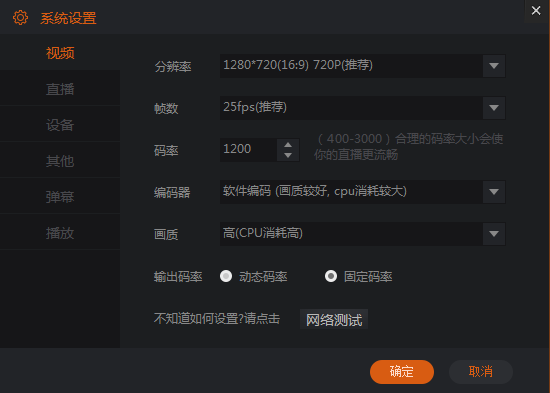
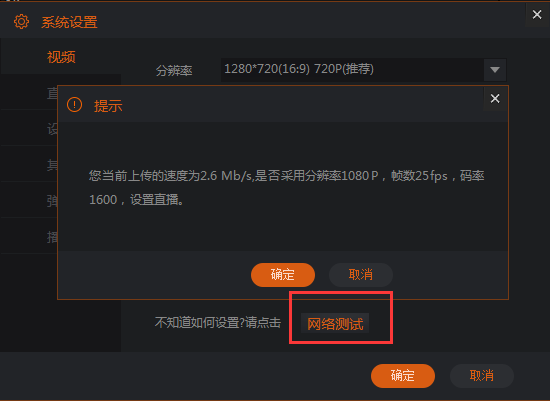
推荐720P,25帧,800-1500码率;1080P,30-45帧,2000码率;推荐固定码率。主播可以根据自身情况调节参数。
如果出现顿卡等情况,可以适当下调码率。
笔记本直播建议选择1:1的原始分辨率。
b.直播设置
直播设置里,调整鼠标显示、Aero效果等选项。(Aero效果打开才能截取到QQ对话截图)
一般没有特殊问题,无需调整。
c.设备设置
麦克风为直播时加入您的麦克风。
音量调节为直播时加入您电脑中非麦克风的其他声音(包括游戏声音、音乐)。
直播伴侣默认选择可用的设备,如果选择失败,请手动切换尝试即可。
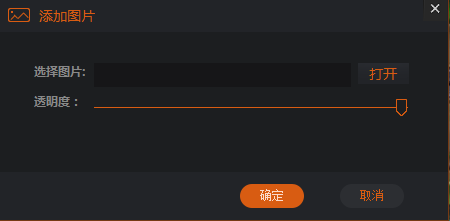

桌面声音大小调节

麦克风声音调节
贴士:有声音时会闪烁桌面声音包括游戏声音和播放的音乐
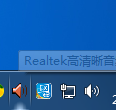
电脑自带的音频调节也是必要的
d.其他设置
你可以在其他设置中设置直播的快捷键,以及录像的保存地址。
e.插件
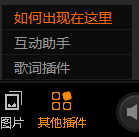
歌词插件:目前支持的播放器有酷狗音乐,百度音乐,QQ音乐,网易云音乐。主播再也不用担心观众问BGM了。
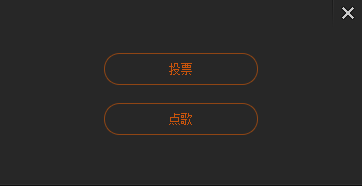
互动插件:主播可以通过设置使观众可以通过送鹅蛋来点歌,参与投票(目前不能使用鹅肝投票),插件功能会逐渐完善,大家有想法也可以加企鹅直播伴侣群281291603 同时欢迎大家开放相关插件
f.摄像头
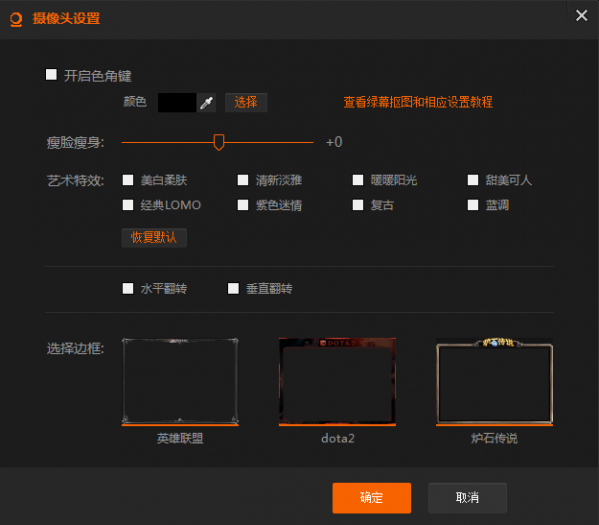
伴侣全新推出摄像头美颜功能,还可以拥有特色边框,同时支持绿屏抠图技术,还有各种酷炫特效。点击摄像头即可设置。
开始直播


弹幕助手和房管助手:最常用的插件
弹幕助手能在屏幕上显示弹幕和礼物赠送信息
房管助手有礼物(鹅蛋鹅肝)统计功能,自动禁言关键词,主播自动发言和弹幕记录功能
目前只能在游戏源全屏直播下,观众才能看到弹幕
第一步:点击右下角<开始直播>按钮,开启直播。连接成功后,即可在自己的直播间内看到目前的直播画面了。也就您已经可以开始了您的主播之旅。
第二步:点击<插件>,开启弹幕助手,弹幕助手能接收观众在直播间发的弹幕,主播不用切换即可和用户互动。
弹幕助手的设置功能在企鹅伴侣的个人头像那块区域,只要在区域内点击鼠标右键,即可开启弹幕伴侣相关设置。
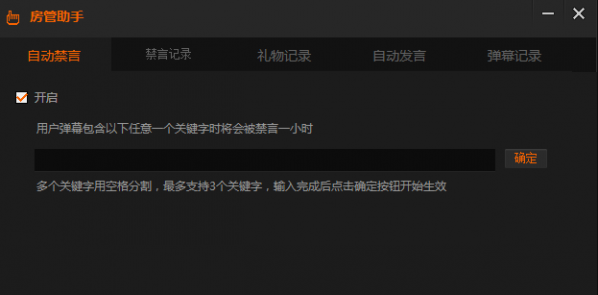
直播成功图:
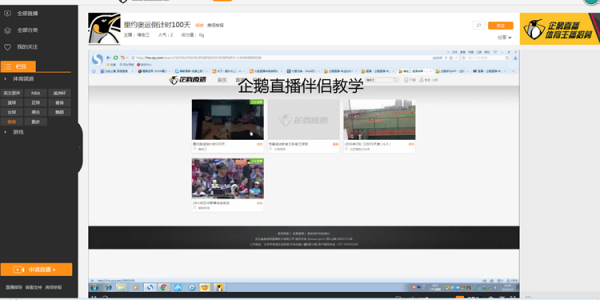
直播黑屏:重启伴侣,重新推流 ;进入直播间,点开始直播,然后伴侣点开始直播
直播卡:
1:设置问题,网速不够
2:降低码率,重新直播
直播间被关:
1:长期没人看,伴侣重新开直播
2:超管关闭,违禁,需要找客服
直播录制
直播伴侣软件不仅支持直播功能,也为有录制视频的主播们提供了录制功能。

直播伴侣支持同步录制功能,只需在伴侣直播主界面中勾选同步录制,您在直播时就可以开启同步录制功能,直播完毕后,伴侣会自动保存录制文件至文件夹,方便有需求的主播使用。
另外,主播们可以在界面上方进入录制界面,调整好画面内容后,单独使用录制功能,录制地址在设置中其他设置中可以设置。
录制的画面根据设置中的视频设置参数进行录制,如对画质有要求的主播,可以在视频设置中把参数调整至自己满意的状态。
如在直播中再次遇到问题,也可点击伴侣主界面右上角的倒三角,找到直播帮助,点击即可再次观看直播教程。